نحوه تغییر نام کاربری توییچ
زمانی که Twitch برای اولین بار شروع به کار کرد، نام کاربری شما تقریباً مشخص بود، تغییر آن بدون حذف کل اکانت و شروع مجدد دشوار است. چند سال پیش، توییچ یک تغییر خوشآمد ایجاد کرد تا به دارندگان حساب اجازه دهد در صورت درخواست، نام کاربری خود را تغییر دهند. این به ویژه برای کسانی که استریم می کنند یا می خواهند استریم کنند مفید است و نام کاربری قابل فروش تری را ترجیح می دهند.
راهنمای ما نحوه تغییر نام کاربری Twitch و آنچه باید در مورد تغییر نام خود بدانید را به شما آموزش می دهد. فقط قبل از شروع مدتی به این فکر کنید که می خواهید نام جدیدتان چه باشد.
نام کاربری Twitch خود را تغییر دهید
این کار به راحتی در رایانه رومیزی یا لپ تاپ انجام می شود، اما می توانید آن را در هر دستگاه متصل نیز انجام دهید.
مرحله ی 1: با اطلاعات ورود خود وارد Twitch شوید. این پیوند را دنبال کنید تا چند مرحله بعدی را رد کنید و مستقیماً به بخش مورد نیاز خود بروید. در غیر این صورت، فقط طبق معمول وارد صفحه اصلی خود شوید.
گام 2: مال خودت را انتخاب کن مشخصات نماد را در گوشه سمت راست بالا و سپس انتخاب کنید تنظیمات.
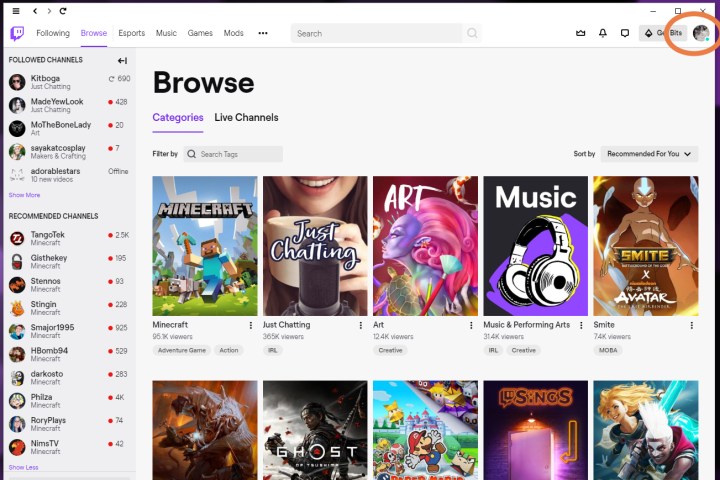
مرحله 3: وقتی منوی تنظیمات باز شد، باید در باز شود مشخصات بخش. اگر نشد، انتخاب کنید مشخصات برای رسیدن به بخش صحیح
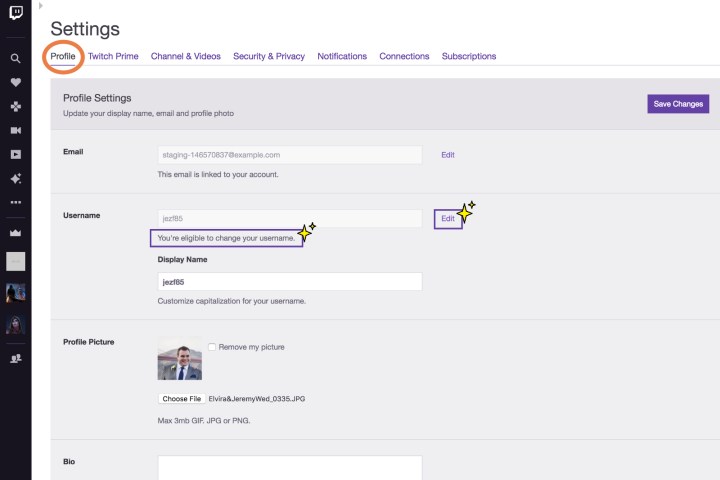
مرحله 4: به بخش به نام مراجعه کنید نام کاربری. با این کار نام کاربری فعلی شما نمایش داده می شود. مستقیماً به زیر این کادر نگاه کنید تا پیامی را بررسی کنید که می گوید “شما حق دارید نام کاربری خود را تغییر دهید.” بدون این پیام، ممکن است نتوانید بدون انتظار نام فعلی خود را تغییر دهید.
مرحله 5: در سمت راست، را انتخاب کنید ویرایش دکمه. همچنین ممکن است به عنوان نماد مداد ظاهر شود. نام کاربری جدید خود را وارد کنید و در دسترس بودن را بررسی کنید.
مرحله 6: اگر نام کاربری جدید شما در دسترس باشد، اکنون می توانید انتخاب کنید به روز رسانی. Twitch اکنون ممکن است دوباره از شما اطلاعات ورود به Twitch خود را برای تأیید تغییر درخواست کند. اگر هنوز ایمیل خود را در Twitch تأیید نکردهاید، Twitch ممکن است روند را متوقف کند و از شما بخواهد که ایمیل خود را قبل از ادامه تأیید کنید.
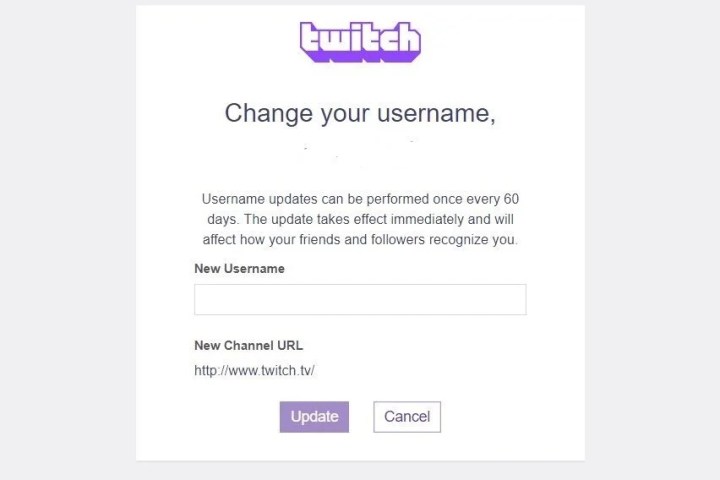
مرحله 7: همچنین توجه داشته باشید که شما می توانید نام صفحه نمایش خود را تغییر دهید. این فقط یک نسخه از نام کاربری شما است که به شما امکان می دهد حروف خاصی را که قبلا نمی توانستید بزرگ کنید. اگر پخش کننده ای هستید که واقعاً می خواهید نام کاربری خود را به شکلی دوستانه برای دنبال کنندگان خود سفارشی کنید، می تواند مفید باشد، اما این مانند تغییر نام کاربری بومی شما نیست. شما نمی توانید نام صفحه نمایش خود را کاملاً متفاوت بسازید.
نکات مهم در مورد تغییر نام خود در Twitch
-
اگر در حال پخش جریانی هستید، URL کانال شما با نام جدید شما به روز می شود. برای جلوگیری از سردرگمی و از دست دادن فالوورهای جدید، باید بلافاصله بیو، پیوندها و هر مرجع دیگری به URL خود را به نسخه جدید به روز کنید.
-
می توانید نام خود را چندین بار تغییر دهید، اما باید منتظر بمانید: Twitch معمولاً تغییرات بیشتر در نام کاربری شما را تا 60 روز پس از آن مسدود می کند.
-
اگر تصمیم گرفتید که تغییر نام یک اشتباه بزرگ بود، واقعاً می خواهید آن مانع 60 روزه را در تقویم خود علامت بزنید. پس از شش ماه، Twitch این توانایی را دارد که نام کاربری رها شده شما را در دسترس دیگران قرار دهد تا آن را بگیرند. Twitch درخواستهای مستقیم برای نام کاربری رها شده را رد میکند، اما همچنان میتوانند وارد مجموعه انتخابهای ممکن شوند. اگر در این مدت چند ماه اقدامی انجام ندهید، ممکن است نام کاربری قدیمی شما برای همیشه از بین برود.
-
آیا در توییچ شیطنت کرده اید؟ شما همچنان از هر نوع ممنوعیتی، خواه ممنوعیت کانال، مهلت زمانی یا ممنوعیت در سراسر جامعه، مسدود هستید. تغییر نام کاربری شما به هیچ وجه بر این موضوع تأثیر نمی گذارد زیرا ممنوعیت به حساب شما پیوند داده شده است.
اگر واقعاً دیگر حساب خود را نمی خواهید، می توانید حساب Discord خود را نیز به عنوان راه حل دائمی تر حذف کنید.
توصیه های سردبیران